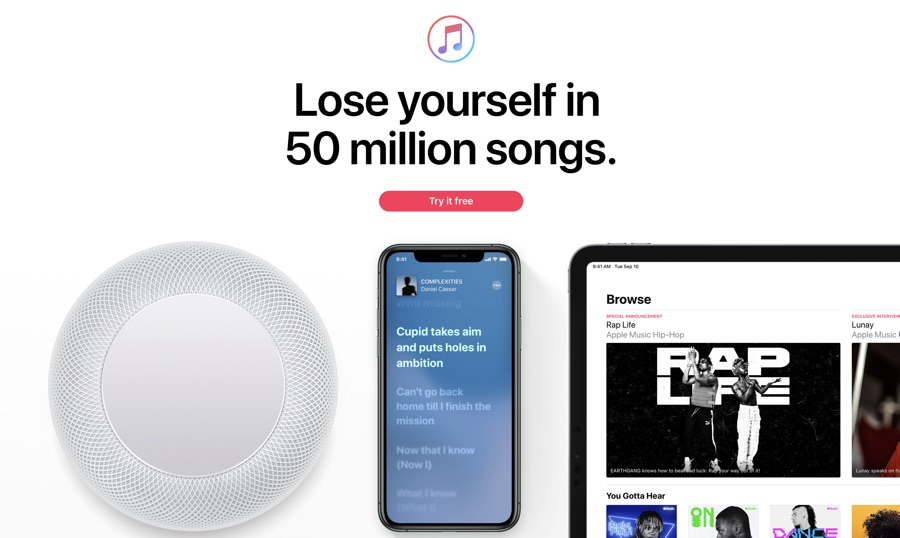Samsung Game Launcher: Semua yang perlu diketahui tentang perangkat game Samsung
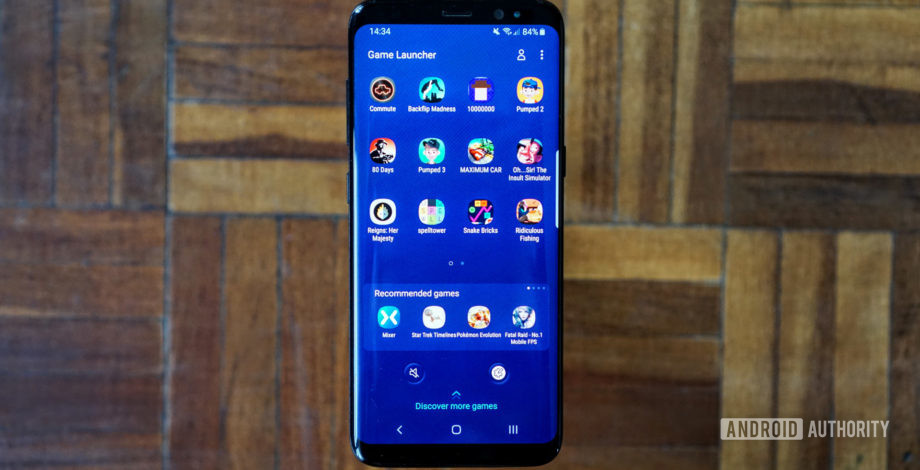
Samsung adalah salah satu produsen smartphone besar pertama yang mengimplementasikan fitur terkait game di perangkatnya. Samsung Game Launcher dan Samsung Game Tools suite telah ada sejak Galaxy S7, dan sekarang dapat ditemukan di suka dari Galaxy S10 juga.
Suite ini tersedia di semua ponsel terbaru dari pabrikan, tetapi di mana Anda mulai? Kami membantu Anda dengan panduan Peluncur Game Samsung kami.
Samsung Game Launcher: Dasar-dasarnya
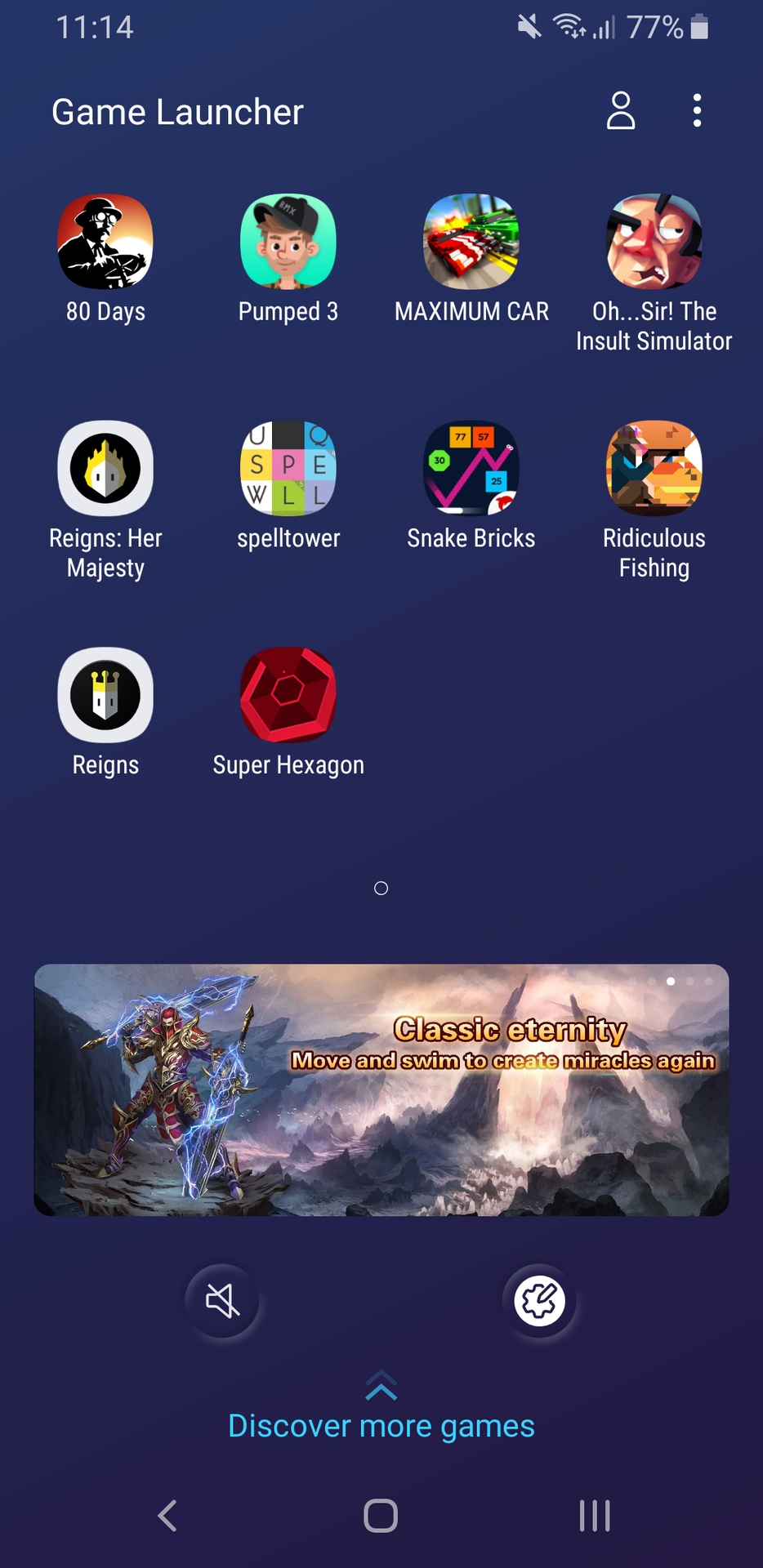
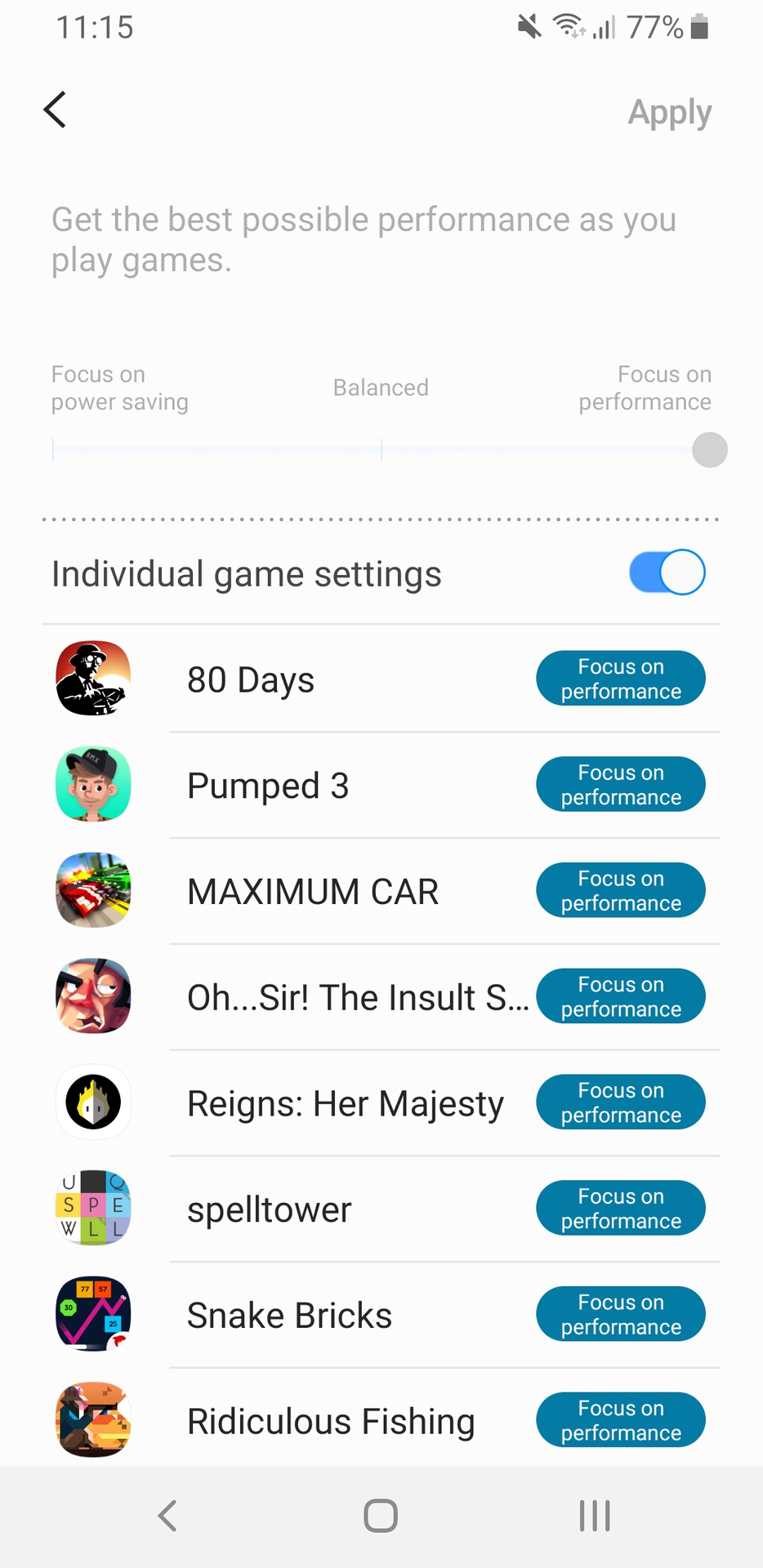
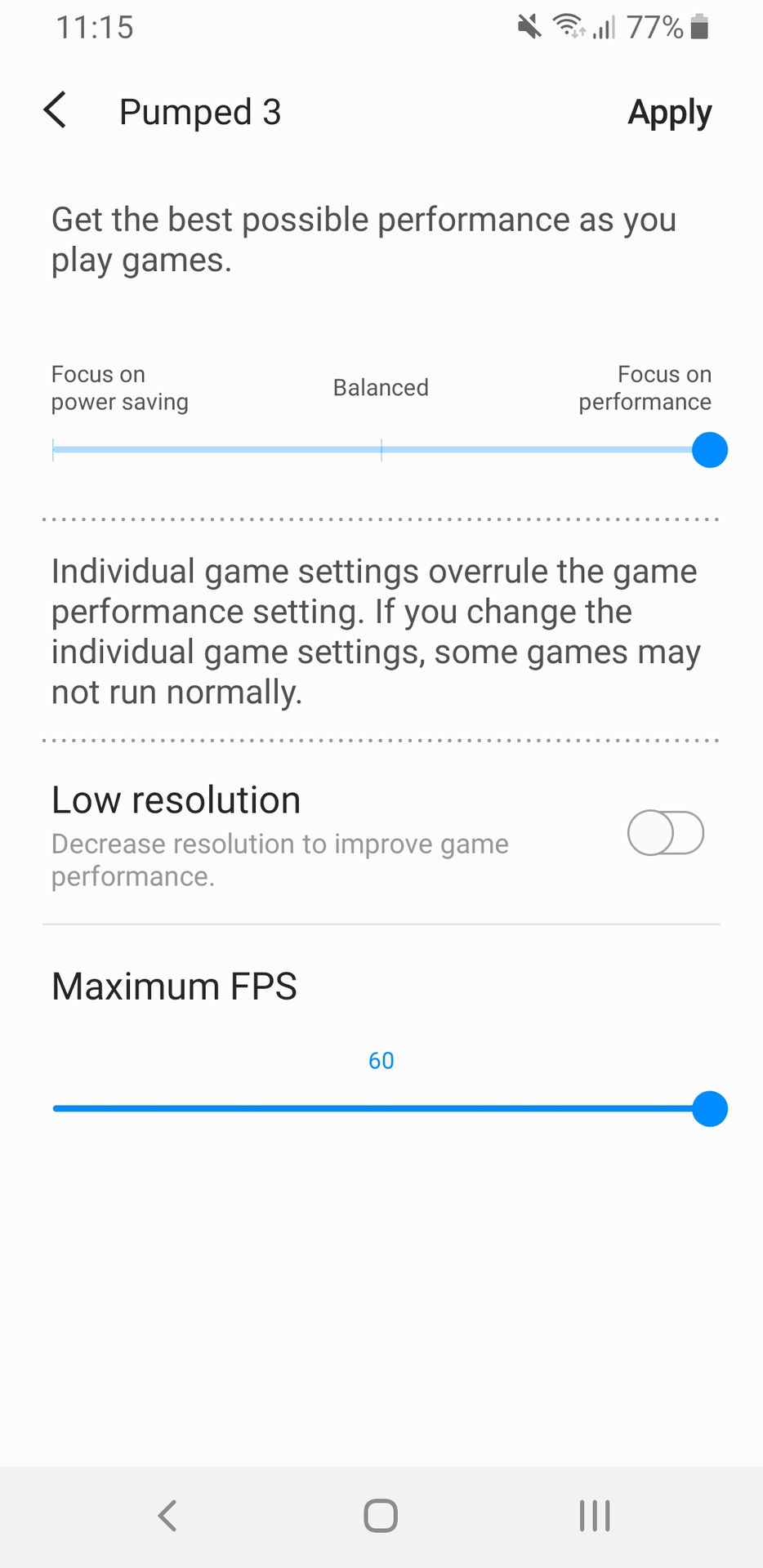
Samsung Game Launcher dapat diakses dari laci aplikasi ponsel Samsung Anda. Tidak bisa menemukannya? Kemudian cobalah mencari "Game Launcher" melalui Bilah Pencarian Finder di bagian atas menu aplikasi. Jika Anda masih tidak melihat aplikasi, Anda dapat mengunjungi Pengaturan> Fitur lanjutan> Peluncur Game dan matikan sakelar untuk mengaktifkannya di perangkat Anda.
Ketuk Peluncur Game untuk membuka suite, dan aplikasi akan secara otomatis menambahkan game ke folder ini untuk kemudahan akses. Aplikasi ini juga akan menanyakan apakah Anda ingin menyembunyikan game-game tersebut dari laci aplikasi, sehingga hanya dapat diakses melalui Game Launcher. Lakukan ini jika Anda ingin menggunakan aplikasi Samsung sebagai satu-satunya titik masuk Anda untuk mengakses game.
Pilihan Editor
Inilah ponsel terbaik untuk bermain game (April 2019)
Dalam setahun terakhir, ada lonjakan smartphones berfokus pada memberikan pengalaman bermain game terbaik. Masuk akal – semakin banyak game mobile mendorong amplop dalam grafis, gameplay, dan fitur. Apa …
Tidak melihat game atau aplikasi yang diinginkan di peluncur? Kemudian ketuk menu tiga titik / pengaturan di sudut kanan atas dan pilih tambahkan aplikasi. Dari sini, Anda akan disuguhi daftar aplikasi dan game di ponsel Anda yang belum ditambahkan ke Game Launcher – cukup pilih aplikasi yang diinginkan dan Anda akan baik-baik saja. Ini mungkin berguna untuk gim yang dimuat di samping, emulator, atau gim yang tidak terdeteksi oleh Samsung Game Launcher karena alasan tertentu.
Mengunjungi Pengaturan> Sortir game, dan Anda akan menemukan kemampuan untuk mengurutkan judul berdasarkan abjad atau berdasarkan tanggal pemasangan (terbaru lebih dulu).
Jika tidak, Anda akan menemukan bahwa menu utama Peluncur Game cukup jelas, menampilkan daftar permainan yang disebutkan di atas, korsel rotasi iklan di dekat bagian bawah, dan dua tombol di bawahnya. Tombol di sebelah kiri adalah sakelar peringatan sederhana, yang memungkinkan Anda untuk membungkam pemberitahuan dengan cepat. Tetapi tombol di sebelah kanan kita membawa kita ke Alat Game.
Menggunakan Alat Game dari Game Launcher
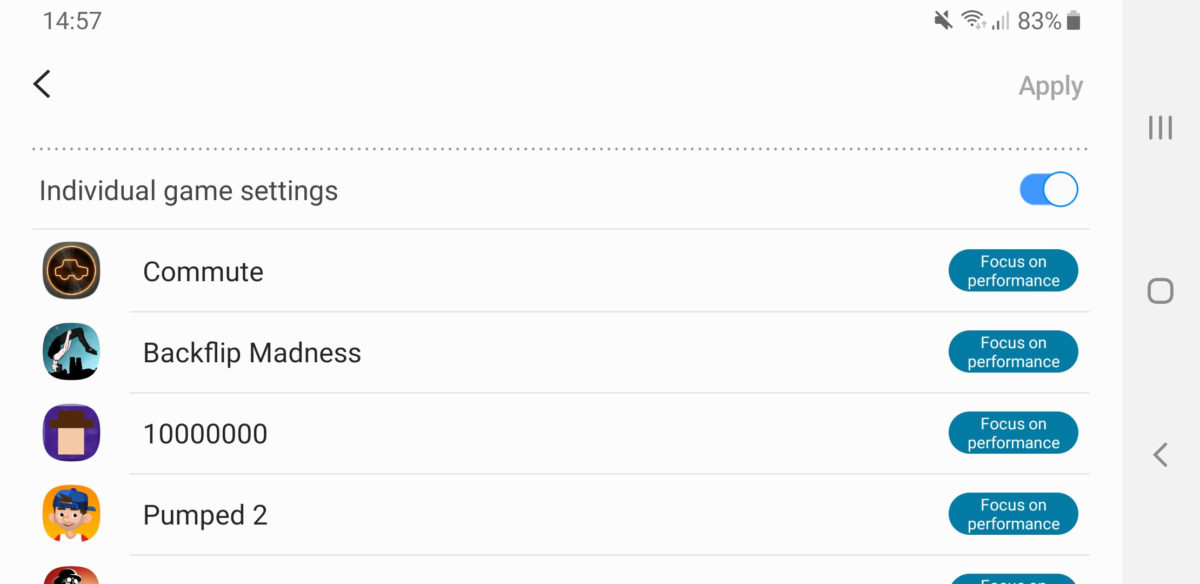
Buka opsi Alat Permainan melalui tombol di kanan bawah dan Anda akan melihat bilah penggeser universal di bagian atas. Tweak slider ke kiri dan ponsel Anda akan memprioritaskan efisiensi daya dibandingkan kinerja saat bermain game, tetapi tweaker slider ke kanan akan fokus pada kinerja. Pengaturan ini berlaku untuk semua game yang dikenali oleh Alat Game.
Untungnya, ketukan sederhana pengaturan game individual beralih di bawah slider ini akan menampilkan opsi untuk menyesuaikan pengaturan berdasarkan per-game. Ini sangat berguna jika beberapa game berjalan sangat baik tetapi game lain membutuhkan dorongan tambahan, meskipun dengan mengorbankan masa pakai baterai.
Ketuk game yang diinginkan untuk melakukan tweak, dan Anda akan diberikan beberapa opsi untuk menyesuaikan pengaturannya. Anda mendapatkan bilah geser hemat daya / kinerja seperti sebelumnya (meskipun terbatas pada judul ini), serta sakelar resolusi rendah (mengurangi resolusi untuk meningkatkan kinerja), dan FPS maksimum slider. Frame-rate maksimal 60fps, tetapi Anda bisa mengubahnya hingga 15 fps jika Anda mau. Kami sarankan beralih ke 30fps, meskipun beberapa orang mungkin mentoleransi frame rate yang lebih rendah.
Menggunakan Alat Game selama bermain game
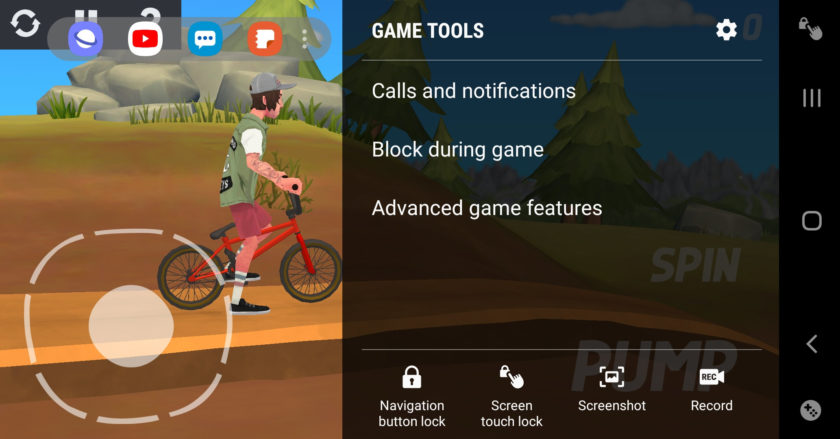
Anda juga dapat mengakses Samsung Game Tools selama pertandingan, kalau-kalau Anda belum menemukan titik penyimpanan. Ini dapat dilakukan dengan menggesek ke dalam dari tepi layar dan mengetuk ikon Alat Game di navbar (itu adalah ikon dengan ikon gamepad).
Setelah mengetuk ikon Alat Game di dalam gim, Anda akan melihat menu baru yang muncul di gim Anda saat ini. Menu ini memberikan opsi untuk memblokir peringatan, mengunci tombol navkey (home, back, recents), menonaktifkan sentuhan layar, dan merekam screenshot / video (lebih banyak tentang itu dalam sedikit).
Baca lebih lajut: Cobalah Game Space aplikasi OnePlus baru
Anda juga akan melihat ikon kunci layar sentuh di navbar itu sendiri (di sebelah tombol baru-baru ini), tetapi Anda dapat mengubah ikon itu ke sejumlah cara pintas lainnya jika diinginkan. Ini bisa dilakukan dengan membuka Alat Game dalam game lalu mengetuk Pengaturan> Pintasan, lalu pintasan yang diinginkan. Pintasan lain yang dapat ditempatkan di navbar termasuk kunci navkey, tangkapan layar, rekam, dan panel sembul.
Luncurkan Alat Game saat bermain game dan, selain menu Game Tools, Anda juga akan menemukan bilah mengambang dari pintasan aplikasi di sisi kiri layar. Ketuk menu tiga titik di bilah ini dan Anda dapat menyesuaikan pintasan aplikasi di sini, menambahkan suka YouTube, Perselisihan, Chrome, dan aplikasi lain jika Anda mau. Ini berguna jika Anda ingin berbagi media yang diambil dengan cepat atau jika Anda ingin cara yang mulus untuk mencari langkah-langkah.
Satu hal yang tidak dapat Anda lakukan saat mengaktifkan Game Tools di dalam game adalah mengubah pengaturan visual seperti resolusi dan frame-rate. Anda harus meluncurkan Alat Game melalui Game Launcher untuk mengotak-atik opsi ini, lalu.
Berbagi aksinya
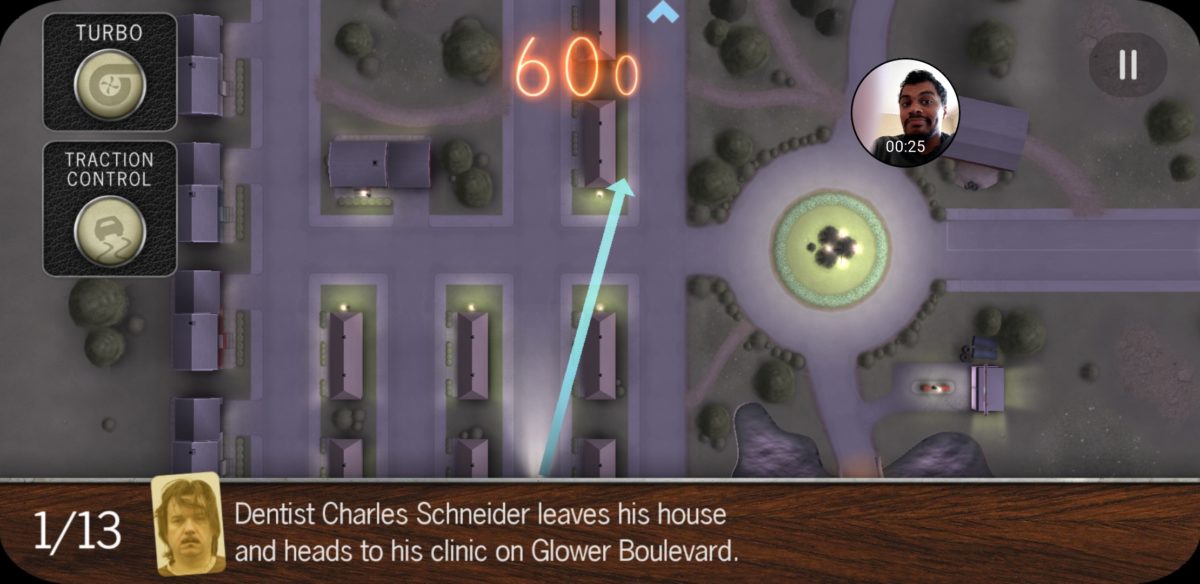
Samsung juga menyertakan fungsi perekaman video asli dan tangkapan layar di Alat Game, dapat diakses dengan beberapa cara. Ingin satu atau dua tangkapan layar? Kemudian Anda dapat menggunakan kombo power + volume naik untuk dengan cepat mengambil screengrab, atau Anda dapat mengaktifkan menu Game Tools di-game melalui metode sebelumnya (geser ke dalam dari tepi layar, ketuk ikon Game Tools) dan kemudian pilih tangkapan layar pilihan. Anda juga dapat menyesuaikan resolusi tangkapan layar (100%, 50%, 25%) dari menu dalam gim Alat Game melalui Pengaturan> Resolusi tangkapan layar.
Ingin merekam video sesi permainan Anda? Aktifkan menu Alat Game dalam game dan ketuk merekam. Menghentikan klip juga merupakan kasus pengaktifan overlay dan ketukan berhenti. Anda dapat menyesuaikan berbagai pengaturan video dari jendela sembul Game Tools dengan mengetuk Pengaturan> Rekam. Dari sini, Anda dapat memilih untuk output klip sebagai video atau GIF, beralih kamera selfie Anda, beralih audio dari mikrofon Anda, dan tweak rasio resolusi / bit-rate / aspek.
Lihat statistik Anda!
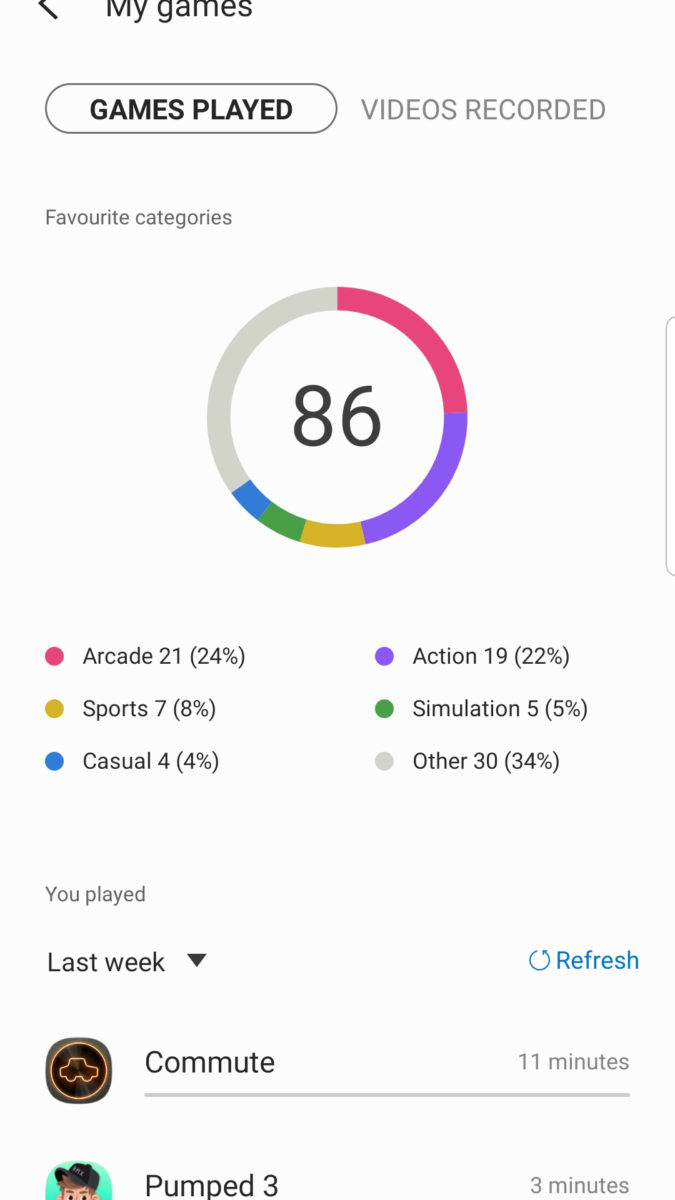
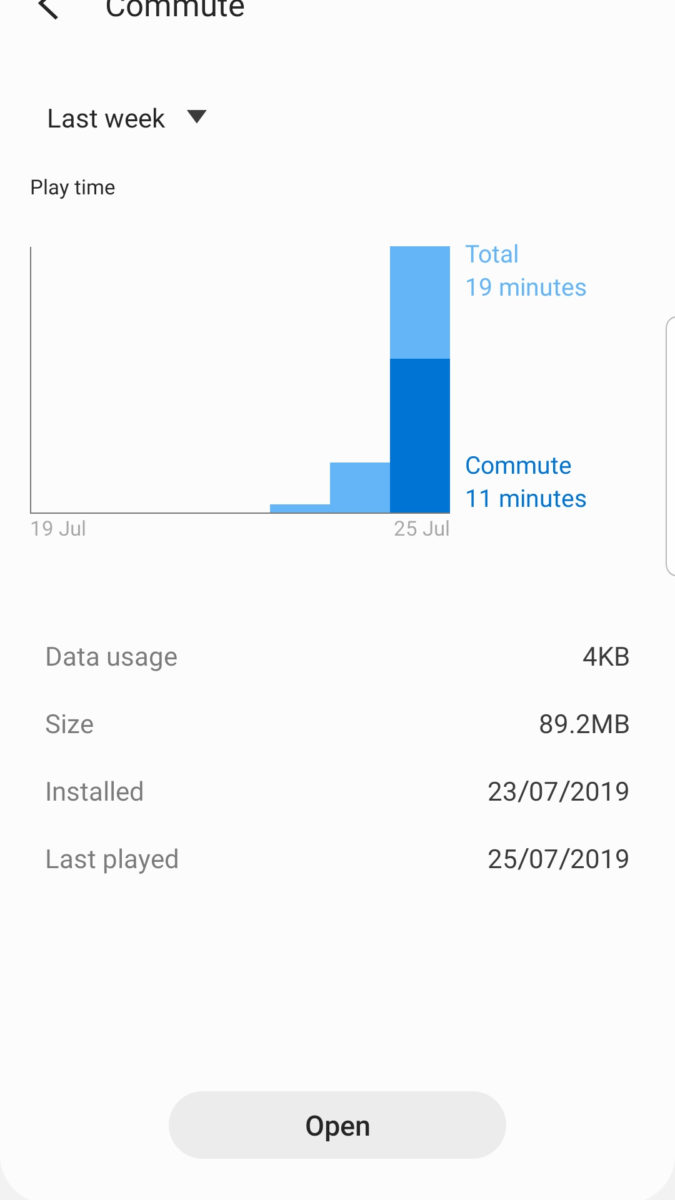
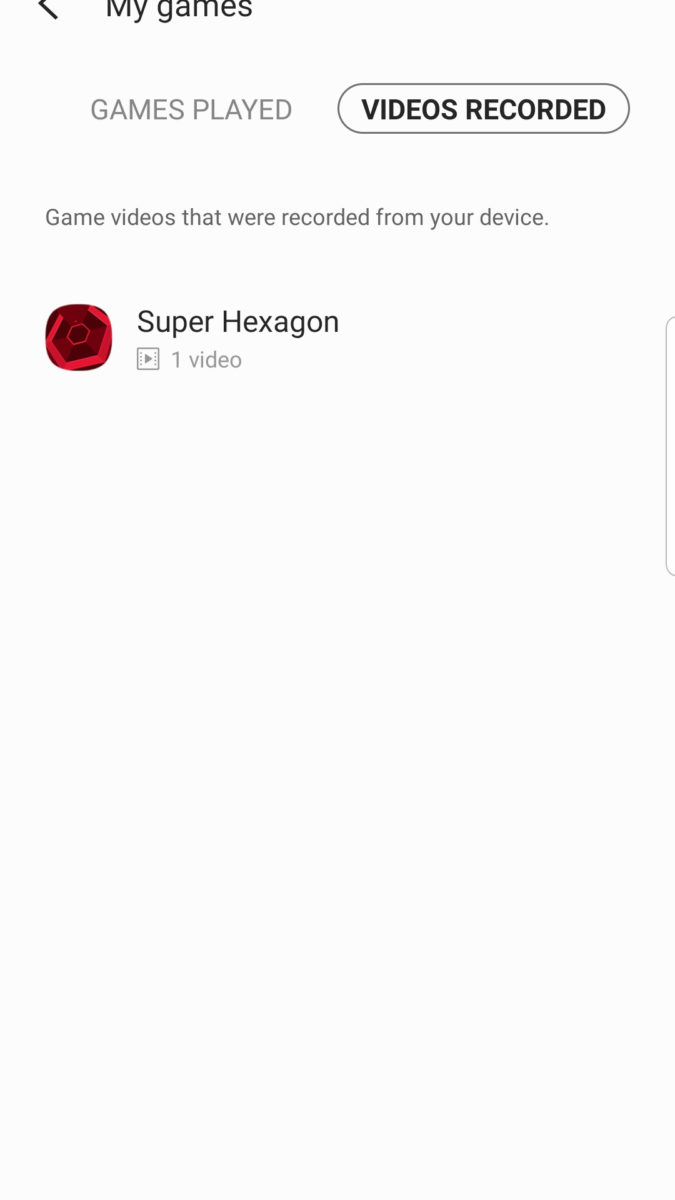
Aplikasi Samsung Game Launcher juga menawarkan perincian yang menarik dari semua game yang dimainkan di perangkat Anda, dapat diakses dengan mengetuk ikon kepala / profil di menu utama di sebelah kanan. Anda kemudian akan disajikan dengan diagram lingkaran, memecah permainan yang Anda mainkan melalui genre.
Pilihan Editor
Apa itu Samsung Secure Folder dan bagaimana Anda dapat memaksimalkannya?
Samsung Secure Folder adalah ruang terenkripsi pada ponsel cerdas Anda untuk menyimpan file, gambar, video, dan aplikasi hanya untuk mata Anda. Layanan ini menjaga semua file sensitif Anda tetap pribadi, memberi Anda ketenangan pikiran bahwa …
Gulir ke bawah dan Anda akan menemukan rincian berapa lama Anda memainkan setiap permainan, serta kemampuan untuk melihat kebiasaan tersebut pada berbagai waktu windows (tujuh hari, 30 hari, semuanya). Ketuk permainan tertentu dan Anda akan disajikan dengan grafik yang menunjukkan waktu bermain, serta ukuran pemasangan, penggunaan data, tanggal pemasangan, dan terakhir kali Anda memainkannya.
Menu ini juga memberi pengguna jalan pintas ke semua video gameplay yang direkam melalui video direkam tab, meskipun Anda selalu dapat menemukan video ini di aplikasi galeri juga. Untuk menemukannya di aplikasi galeri, Anda harus mencari folder bernama setelah game yang Anda rekam.
Apakah ada nugget Samsung Game Launcher lainnya yang perlu diketahui? Beri tahu kami di bagian komentar di bawah!
Lebih banyak posting tentang Game

Mixer: Ini semua yang perlu Anda ketahui

Razer mengumumkan Viper: Mouse cepat kilat dengan sakelar optik

15 game Android terbaik yang akan datang: Aksi, balap, strategi, dan banyak lagi

Harga terendah yang pernah ada: The GameBud dengan 400 game sekarang hanya $ 19,99

Pro PUBG Mobile memberi tahu kami apa yang diperlukan untuk mencapai puncak dalam esports seluler

10 game melarikan diri terbaik untuk Android!

5 emulator SEGA Mega Drive, dan SEGA CD, dan SEGA Genesis terbaik untuk Android!

PUBG Mobile: Cara mengubah nama dan penampilan Anda (Diperbarui)

10 game Android terbaik baru mulai Juli 2019!

Apakah G-Sync sepadan? Kami menyelam untuk melihat apakah gamer harus berinvestasi